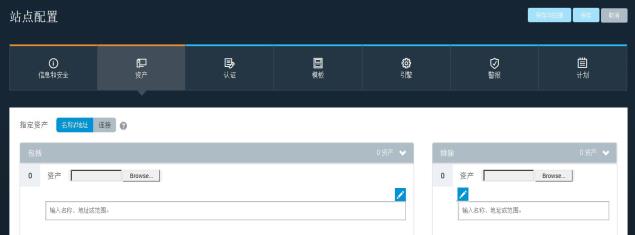
资产为本应用程序在扫描中发现的网络中的单个设备。若要创建站点,您必须向该站点分配资产。
注意: 如果您是通过与 VMware NSX 整合的方式创建的站点,则无法编辑资产,因为这些资产是作为整合过程的一部分而动态添加的。请参见将 NSX 网络虚拟化与扫描整合。
点击站点配置中的资产 标签。
您可以手动输入资产或资产组,或者指定一个用于发现资产的连接。
注意: 在名称/地址与连接方法间切换会删除已添加并准备进行扫描的所有未保存的资产。另外,刷新浏览器也会移除未保存的资产。
注意: 保存站点后,则不能再更改指定资产的方法。例如,如果您通过发现连接来指定资产,并且保存了该站点,则您不能手动添加 IP 地址或后续的主机名称。
采用本方法可创建扫描手动收集的指定资产或资产组的站点。此类站点最适合拥有非虚拟资产并且不经常发生变更的扫描环境。您可以指定单项资产、范围、资产组或上述各项的组合。
采用本方法可指定单项资产或资产范围。您可以仅采用本方法,或者同时向同一站点添加资产组。
若要添加资产:
使用以下任一矢量 每一目标值均可通过输入逗号或者在每项资产或范围后按回车来隔开:
IPv6 地址可以是完全压缩、部分未压缩、或未压缩。以下为等式:
如果 IPv4 地址使用 CIDR 记法 (x.x.x.x/24),将忽略网络标识符 (.0) 和网络广播地址 (.255),并扫描整个网络。
您也可以点击选择文件或浏览(取决于您的浏览器),导入逗号或新行定界 ASCII-文本文件,它列出了您想扫描资产的 IP 地址和主机名称。
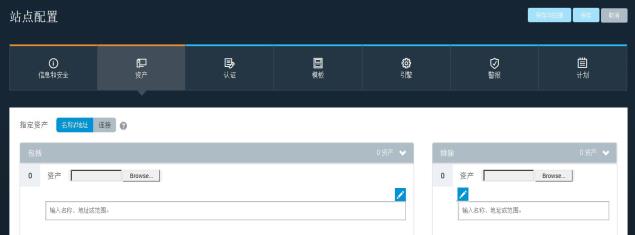
按名称或 IP 地址指定资产
如果您不想扫描某些资产,则在排除窗格中输入其名称或地址。例如,您或许希望避免扫描某一 IP 地址范围内的特定资产,因为它与打印机一样没有必要进行扫描,或者因为它可能需要与该范围内的其他资产不相同的模版或扫描窗口。它们适用相同的格式矢量。
ヒント: 对于您可以复制到剪切板的一系列资产,请点击浏览按钮旁边的  。
。
采用本方法可扫描您之前根据逻辑分组创建的一个或多个资产组。如上所述,您还可以将资产组与单独指定的资产或范围组合。您可以用同一扫描引擎或扫描池扫描所有资产,也可以用最近扫描资产时使用的扫描引擎扫描各项资产。若需了解更多信息,请参见确定如何在扫描资产组时扫描每项资产。
若要添加资产组:
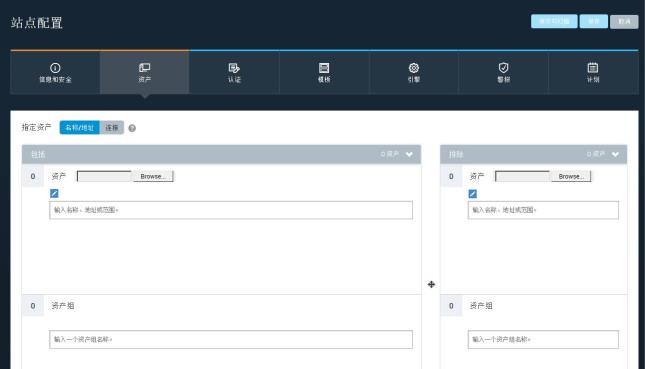
向站点添加资产组
如果您不想扫描某些资产,则在排除窗格中输入其名称或地址。例如,您或许希望避免扫描某一 IP 地址范围内的特定资产,因为它与打印机一样没有必要进行扫描,或者因为它可能需要与该范围内的其他资产不相同的模版或扫描窗口。它们适用相同的格式矢量。
采用本方法可创建一个站点,在该站点中,安全控制台可通过与管理资产的服务器连接来发现这些资产。采用本方法创建的站点中的资产成员身份在以下任一条件下会发生变化:
此类站点是扫描亚马逊网络服务 (AWS) 和 VMware vCenter 或 ESX/ESXi 管理的虚拟资产的理想选择。站点中的资产成员身份随发现连接的改变或资产发现过滤标准的改变而变化。
若需不同类型发现连接和最佳方法的相关信息,请参见管理动态资产发现。